눈의 중요성은 아무리 강조해도 지나치지 않습니다. 그래서 사람들은 눈으로 보여지는 것에 많은 투자를 하곤 합니다. 블록버스터 영화는 그냥 아이맥스도 아니고 용아맥, 거실에 둘 TV는 벽을 꽉 채울 정도로 크게를 외치는 것도 다 같은 이유에서죠. 이렇게 시각적인 정보를 높게 평가하는 건 전혀 이상한 일이 아닙니다. 이상한 건 고작해야 하루에 두세시간 정도 보면 끝인 영화관 스크린이나 거실 TV 크기는 키우지 못해 안달이면서, 그보다 더 긴 시간 동안 보게 될 사무실 모니터는 아무거나 쓰는 사람들이죠. 왜 그렇게 할까요? 아무리 좋은 모니터여도 엉망인 보고서 내용은 변하지 않으니까? 사무실 비품의 최종 구매 권한이 없다보니 좋은 걸 살 수가 없어서? 요새 경기도 어려운데 모니터 바꿔달라고 했다가는 책상이 자리에서 사라질까봐?
악덕 기업에 취업했거나 운영 중이라면 사무용 모니터란 대충 남는 걸 쓰라고 강요하겠지만, 그렇지 않은 상식인들이 있는 곳이라면 눈 건강과 시력 보호부터 시작해서 편안한 작업 환경을 통한 효율 향상과 사기 진작에 이르기까지 좋은 사무용 모니터의 필요성을 부정하지 못할 겁니다. 그렇다고 지금 '좋은 모니터'를 쓰기 위해 백만 원 씩 쓰라고 말하는 것도 아닙니다. 그런 건 단순한 사무용을 넘어서 디자인이나 그래픽 작업을 할 때나 등장하는 물건이니까요. 이제는 10만원 중반만 투자해도 27인치의 큰 화면에 사무용으로 쓰기에 맞춤한 필수 스펙들을 갖추고, 여러 편의 기능을 더한 모니터를 충분히 살 수 있습니다. 어떤 모니터가 그 조건을 맞추는지 찾기가 힘들다면 그냥 외우세요. MSI 프로 MP273 IPS 아이케어가 바로 그 제품입니다.
| 제품명 | MSI 프로 MP273 IPS 아이케어 |
| 패널 종류 | IPS |
| 표면 코팅 처리 | 안티 글레어(저반사 코팅) |
| 화면 크기 | 27인치(68cm), 16:9 비율 |
| 가시 화면 영역 | 597.888x336.312mm |
| 권장 해상도 | 1920x1080(FHD) |
| 픽셀 피치 | 0.3114mm |
| 최대 표시 색상 | 1670만 컬러 |
| 명암비 |
1000:1 |
| 곡률 | 평면 |
| 색재현율 | sRGB 100% |
| 밝기 |
250cd/m2 |
| 응답 속도 | 5ms |
| 시야각 | 상하/좌우 178도 |
| 리프레시율 |
75Hz |
| 부가 기능 |
프레임리스 디자인 악세서리 슬롯 디자인 1W x2 스피커 |
| OSD 기능 |
플리커 프리, 블루라이트 감소 어댑티브 싱크 화면 모드 설정 디스플레이 키트 앱 |
| 스탠드 기능 |
-5~20도 각도 조절(틸트) |
| 입/출력 단자 |
DP 1.2a x1(1920x1080 75Hz) HDMI 1.4(1920x1080 75Hz) |
| 전원 공급 | 소비 전력 14W, 외부 어댑터, 100~240V, 50~60Hz, 12V 2.5A |
| 크기 |
614x463x182mm |
| 무게 |
3.9kg |
| 베사 마운트 | 75x75mm |
| 참고 |
일반: https://prod.danawa.com/info/?pcode=17712632 무결점: https://prod.danawa.com/info/?pcode=17712647 |
|
가격 |
일반 169,590원 무결점 164,000원 (2022년 12월 다나와 최저가 기준) |
사소하지만 유용한 배려를 넣은 디자인
MSI 모니터의 주력 제품군인 게이밍은 한 눈에 봐도 게임할 것처럼 생긴 제품들이 많지만, 사무용 모니터는 아무리 봐도 모니터라는 것 이상의 디자인적인 요소를 찾기 힘듭니다. 그리고 그게 사무용 모니터가 가야 할 바른 방향이기도 하지요. MSI 프로 MP273 IPS 아이케어의 전체적인 디자인은 크게 튀는 곳이 없이 무난한 생김새를 지녔습니다. 화면 크기는 27인치입니다. 이제 24인치는 작다는 소리가 나와도 이상하지 않은 세상이 됐지요. 그렇다고 32인치 급으로 크기를 늘이면 사무용 책상에선 올려두기에 버거울 수도 있으니 27인치가 무난한 선택일 겁니다. 사무용이니 당연히 평면 패널이며, 이를 둘러싼 베젤은 최근의 트렌드에 맞춰서 상단과 측면 영역을 줄였습니다. 스탠드는 다양한 방식으로 조절이 될수록 쓰기 편리하겠지만 그러면 가격 역시 따라 올라가겠지요. 여기에선 -5~20도의 각도 조절이 되는 기본적인 구성을 사용해 가격 상승을 억제했습니다.
그런데 평범한 사무용 모니터처럼 생겼다고 한 줄로 설명을 끝낼 모니터는 아닙니다. 아주 거창한 건 아니고 자잘한 것들이긴 한데, 사무실에서 쓰기에 유용한 기능들이 제법 있거든요. 모니터 아래의 스탠드 받침대 위에는 악세서리 슬롯이 있습니다. 모니터 받침대 위에 볼펜이나 메모지, 스마트폰 등의 자줄구레한 물건들을 두고 쓰는 사람들이 많은데요. 딱 그런 용도로 쓰기에 좋은 디자인입니다. 뒷면의 75x75mm 규격 베사 마운트는 스탠드를 장착한 채로 쓸 수 있어, 모니터 뒤에 미니 PC를 거치해두는 것이 가능합니다. 또 DP 포트도 있습니다. 저가형 사무용 모니터는 HDMI와 d-sub 포트만 달려 있는 제품들이 많은데요. 이제 d-sub는 메인보드 내장 그래픽 출력으로도 찾기가 힘든 규격이라는 걸 감안하면, 사실상 HDMI 전용 모니터인 셈이나 다름 없지요. 그에 비해 MP273은 HDMI 뿐만 아니라 DP 포트까지 하나씩 있어 2개의 소스를 함께 연결하고 쓰기가 쉽습니다.
박스

구성품 포장
모니터 본체 포장
스탠드 기둥, 스탠드 받침대, 선정리 가이드, 전원 케이블, 전원 어댑터, 제품 설명서, HDMI 케이블.
전원 어댑터의 스펙은 100~240V, 50~60Hz, 12V 2.5A입니다.
스탠드를 조립하기 전에 평평한 곳에 내려두고 작업해야 합니다.
스탠드 기둥을 모니터 뒷면에 꽂습니다.
뺄 때는 안쪽의 Open 버튼을 누릅니다.
스탠드 지지대를 기둥에 끼워줍니다.
기둥 뒷면에 선정리 가이드를 꽂을 수 있습니다.
가이드까지 끼우면 조립이 끝납니다.
MSI 프로 MP273 IPS 아이케어

27인치 크기의 화면.
얇은 베젤.
하단 좌측의 스펙 설명.
중앙 MSI 로고.
우측 OSD 조작 버튼.
스탠드가 차지하는 공간.

악세서리 슬롯을 이용해 다양한 물건들을 편리하게 올려둘 수 있습니다.
-5~20도의 각도 조절.
패널 두께.
제품 뒷면.
75x75mm 규격의 베사 마운트 홀. 여기에 미니 PC를 장착하거나 별도의 스탠드를 조립해서 쓸 수 있습니다.
선정리 가이드를 활용한 케이블 정리.
OSD 조작 버튼.
HDMI, DP, 3.5mm 오디오, DC 전원 포트. 저가형 모니터에서 보기 힘든 DP+HDMI 조합을 쓴 것이 특징입니다.
제품 정보.
켄싱턴 락.
이제 사무용도 27인치는 써야죠
화면의 스펙이 특별하진 않습니다. 해상도는 가장 기본인 풀 HD고요. 리프레시율은 표준인 60Hz보다 좀 더 높은 75Hz인데, 게이밍 모니터 수준으로 부드러운 화면까지는 아니지만 그래도 60Hz보다는 화면 표현이 좀 더 부드럽다는데 의의가 있다고 할 수 있는 스펙입니다. 다른 스펙들 역시 특출나게 높였다기보다는 쓸 만한 모니터를 소리를 들을 기본 소양을 갖췄다고 보면 되겠습니다. 제품명에 쓴 대로 패널은 IPS를 사용했습니다. 상하좌우 178도의 넓은 시야각에 1000:1의 명암비와 5ms의 응답 속도를 갖췄습니다. 밝기는 250cd고 색영역은 sRGB 기준으로 100%를 지켜 튀지 않고 정확한 색을 보여 줍니다. 이런 숫자들을 특별한 스펙은 아니라고 했지만 저가형 노트북에서는 이보다 훨씬 못한 화면을 보여주는 제품들이 종종 있는 게 현실이죠.
그리고 이런 스펙들은 모두 상대적인 것들입니다. 숫자 하나씩 따로 떼어 놓고 보면 평범해 보일지 몰라도, 가격과 화면 크기를 함께 평가하면 이야기가 달라집니다. 24인치 크기의 사무용 모니터에서 1920x1080 @ 75Hz에 sRGB 100%로 화면을 보여준다면 그저 그런 제품이겠지만, 똑같은 스펙이어도 화면 크기가 27인치로 늘어난다면 같은 컨텐츠를 더욱 크게 표시하면서 더욱 편안한 환경에서 작업을 할 수 있겠지요. 그러면서도 가격 부담이 크지 않습니다. 화면은 키웠지만 가격은 더하지 않았다는 게 MSI 프로 MP273 IPS 아이케어의 가장 큰 특징입니다. 10만 원 중반. 예전 같으면 24인치 사무용 모니터를 살 돈입니다. 이제는 그걸로 27인치 크기의 모니터를 살 수 있게 됐지요. 뿐만 아니라 주요 스펙 역시 사무용으로 쓰기에 부족하지 않습니다.
화면 테스트 영상입니다. 순서는 다음과 같습니다.
75Hz 게임
75Hz UFO
프레임 스킵
플리커 프리
가변 리프레시율
티어링

1920x1080 75Hz 입력
1920x1080 해상도 화면 출력

RGB LED 픽셀.

상하 시야각 178도

좌우 시야각 178도

명암 표현

색상 표현

가독성 테스트

사진 표시

영상 재생

지싱크 호환과 프리싱크를 비롯한 어댑티브 싱크 지원

HDCP 지원

노트북을 연결해 측정한 간이 인풋랙 테스트

화면 밝기 살정에 따른 전력 사용량 변화.

스파이더에서 측정한 색온도는 sRGB 94%. 측정 환경에 따라서 값은 달라질 수 있습니다.

감마는 표준인 2.2
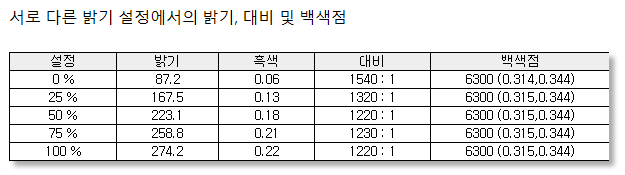
최대 밝기는 274.2, 대비도는 1220:1
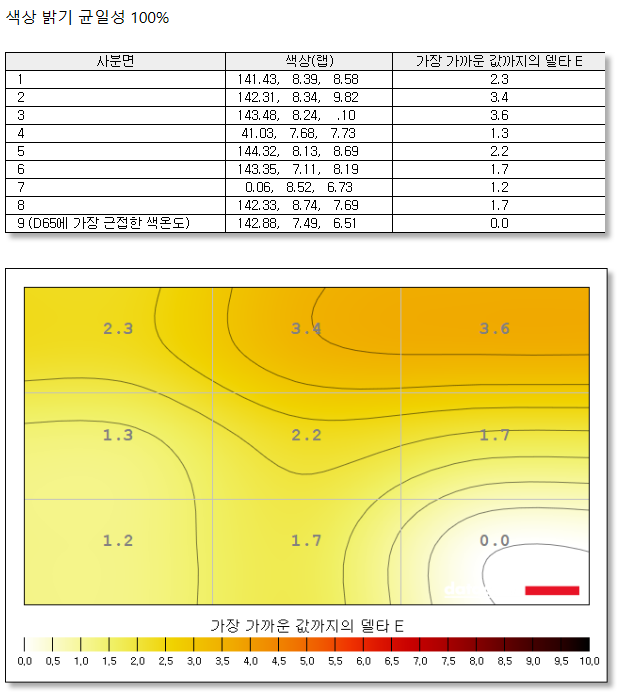
색상 밝기 균일성 100%에서 화면 표현
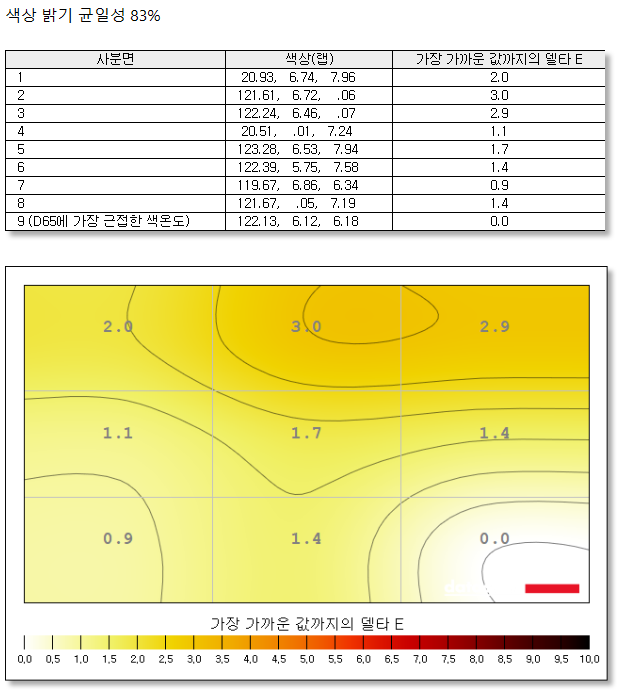
색상 밝기 균일성 83%에서 화면 표현
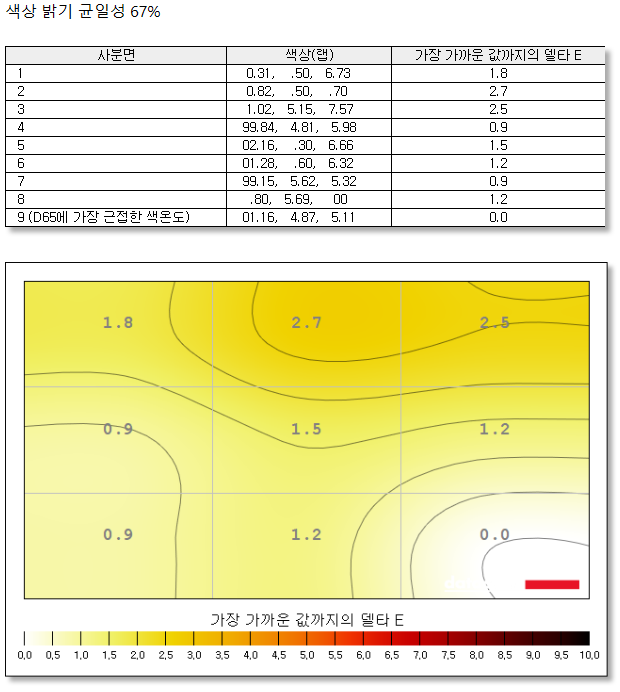
색상 밝기 균일성 67%에서 화면 표현
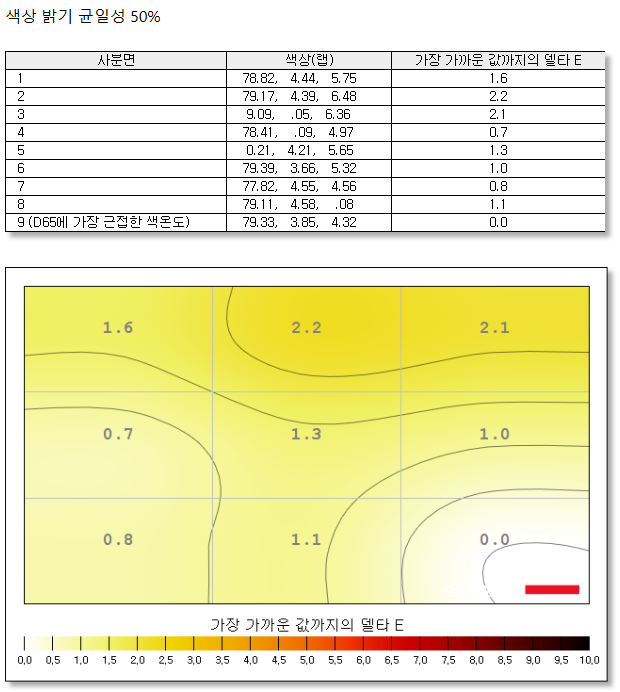
색상 밝기 균일성 50%에서 화면 표현
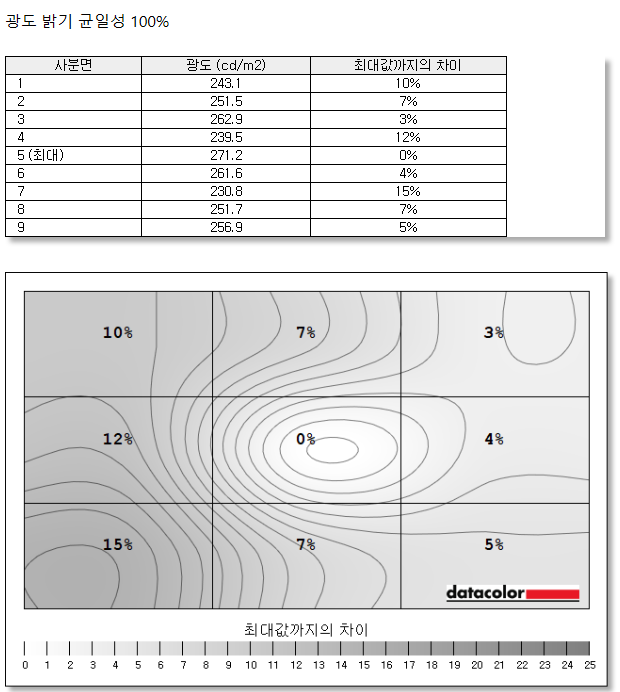
광도 밝기 균일성 100%에서 화면 표현
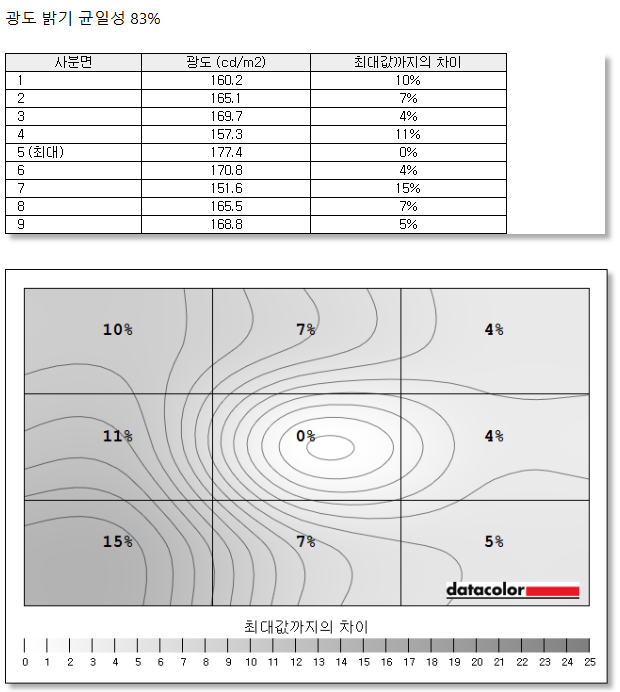
광도 밝기 균일성 83%에서 화면 표현
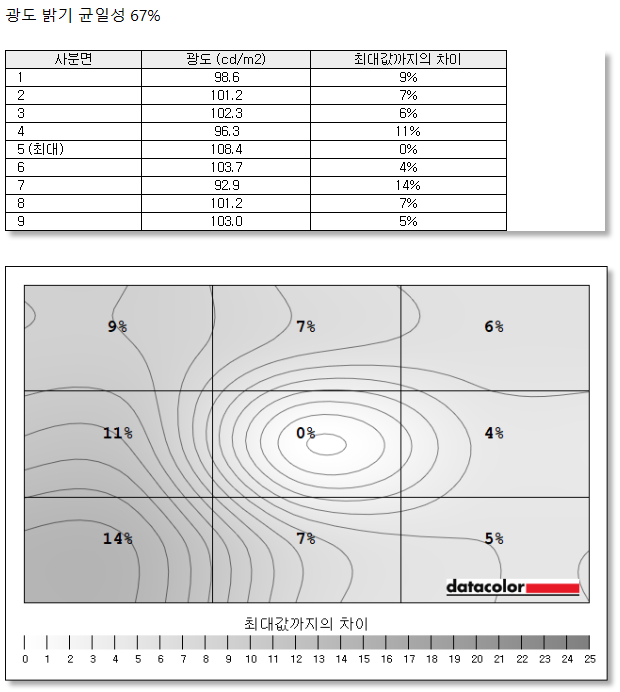
광도 밝기 균일성 67%에서 화면 표현
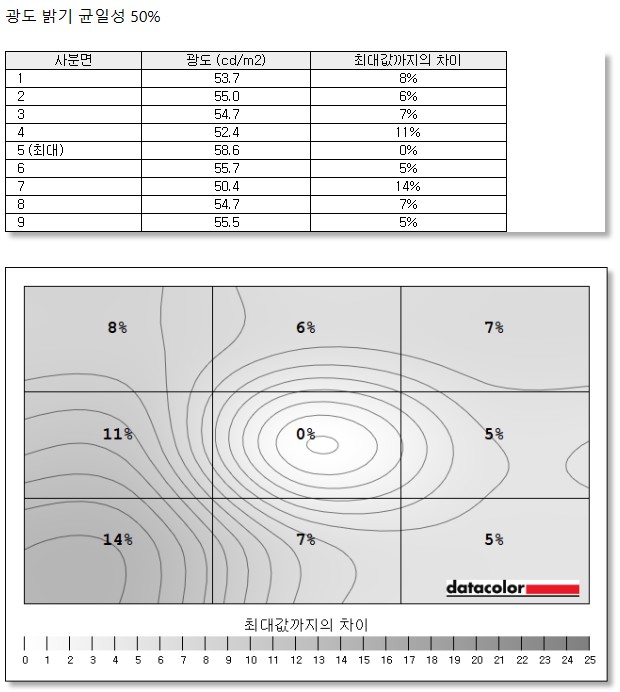
광도 밝기 균일성 50%에서 화면 표현
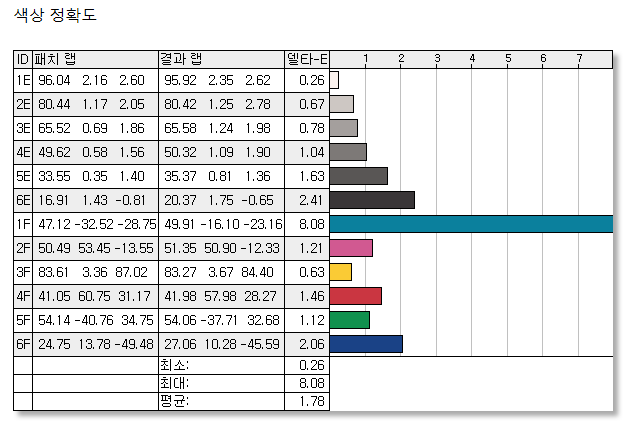
색상 정확도는 델타E 평균 2 이하인 1.78을 기록했습니다.
정돈된 디자인의 OSD
MSI 프로 MP273 IPS 아이케어는 큰 화면과 저렴한 가격을 내세운 사무용 모니터입니다. 하지만 가성비를 만들기 위해서 다른 기능을 다 쳐내진 않았습니다. 플리커 프리나 블루라이트 감소처럼 신형 모니터라면 으례 나올법한 기능들은 전부 제공합니다. 시력 보호가 더욱 중요할 수밖에 없는 사무용 모니터야말로 꼭 있어야 할 기능들이기도 하지요. 또 MSI가 그 동안 게이밍 모니터에서 쌓아온 OSD 개발 노하우도 차별하지 않고 넣었습니다. 다양한 화면 설정 기능을 제공하는 것과 동시에, 전체적인 OSD 디자인은 MSI 고성능 게이밍 모니터와 같은 것을 사용해 편의성을 높였습니다. 한편으로는 MSI 게이밍 모니터에서 보기 드문 기능도 있는데요. 따로 스피커를 연결할 일이 없는 사무용 모니터의 특징까지 고려해 1W 2개의 스테레오 스피커를 탑재했습니다. 그리고 창 정렬과 색 설정, 여러 도구를 제공하는 MSI 디스플레이 키트 앱도 자유롭게 쓸 수 있습니다.
화면 모드, 응답 시간, 어댑티브 싱크, 화면 크기, 알람/리프레시율을 표시하는 프로 모드.

화면 모드 설정.
리프레시율과 알람 시계 표시.
화면 비율 변경.

화면 표시를 변경하는 이미지 메뉴.

밝기 조절
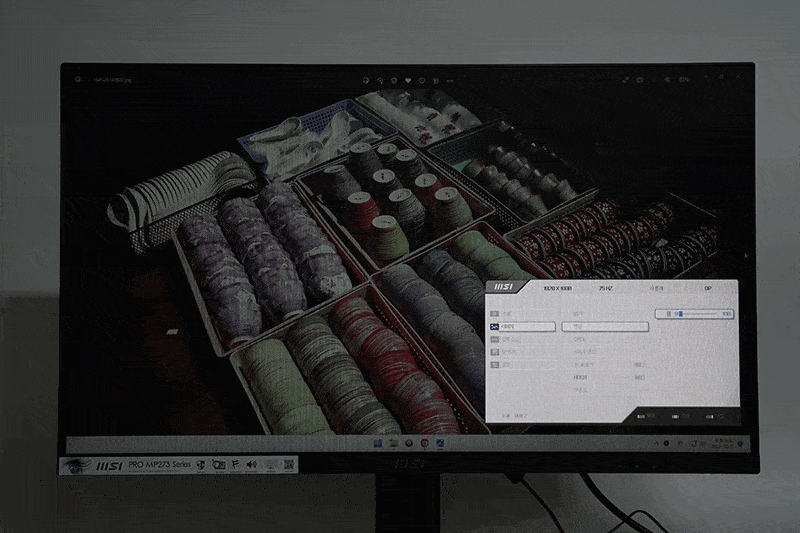
명암 조절

HDCR와 시력 보호 기능
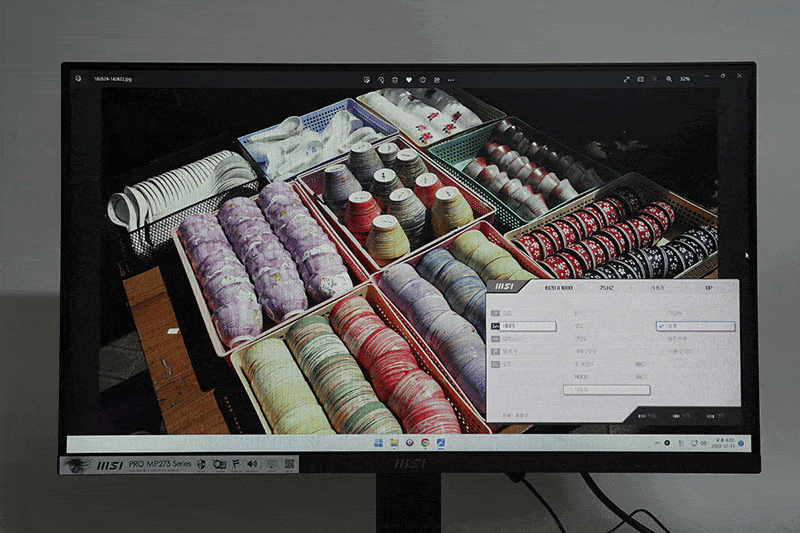
색온도 조절

입력 소스 선택

버튼 기능 설정
버튼에 설정된 기능들

OSD 언어와 표시 시간, HDMI CEC, 스피커 볼륨 조절.

디스플레이 키트의 창 분할 기능
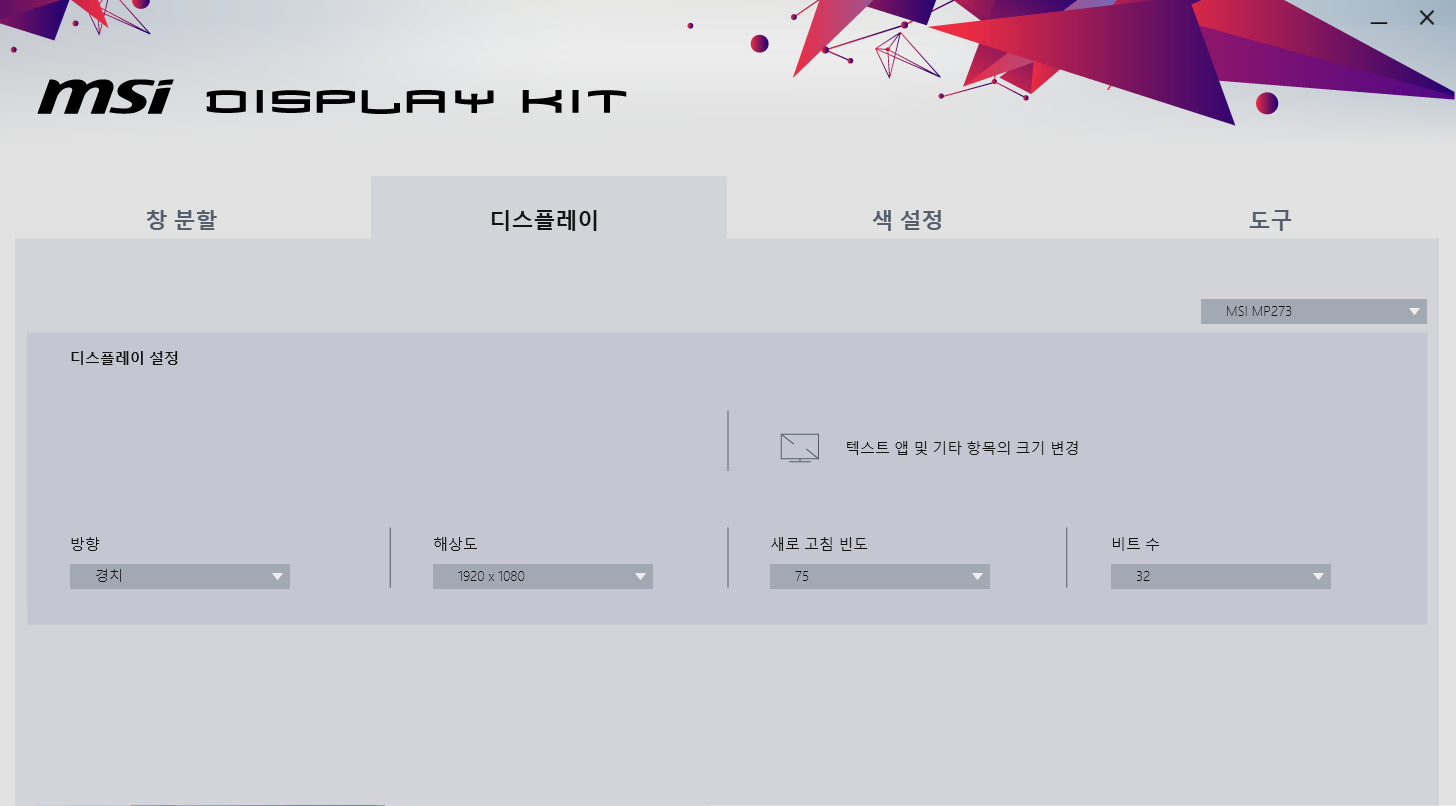
화면 설정 기능
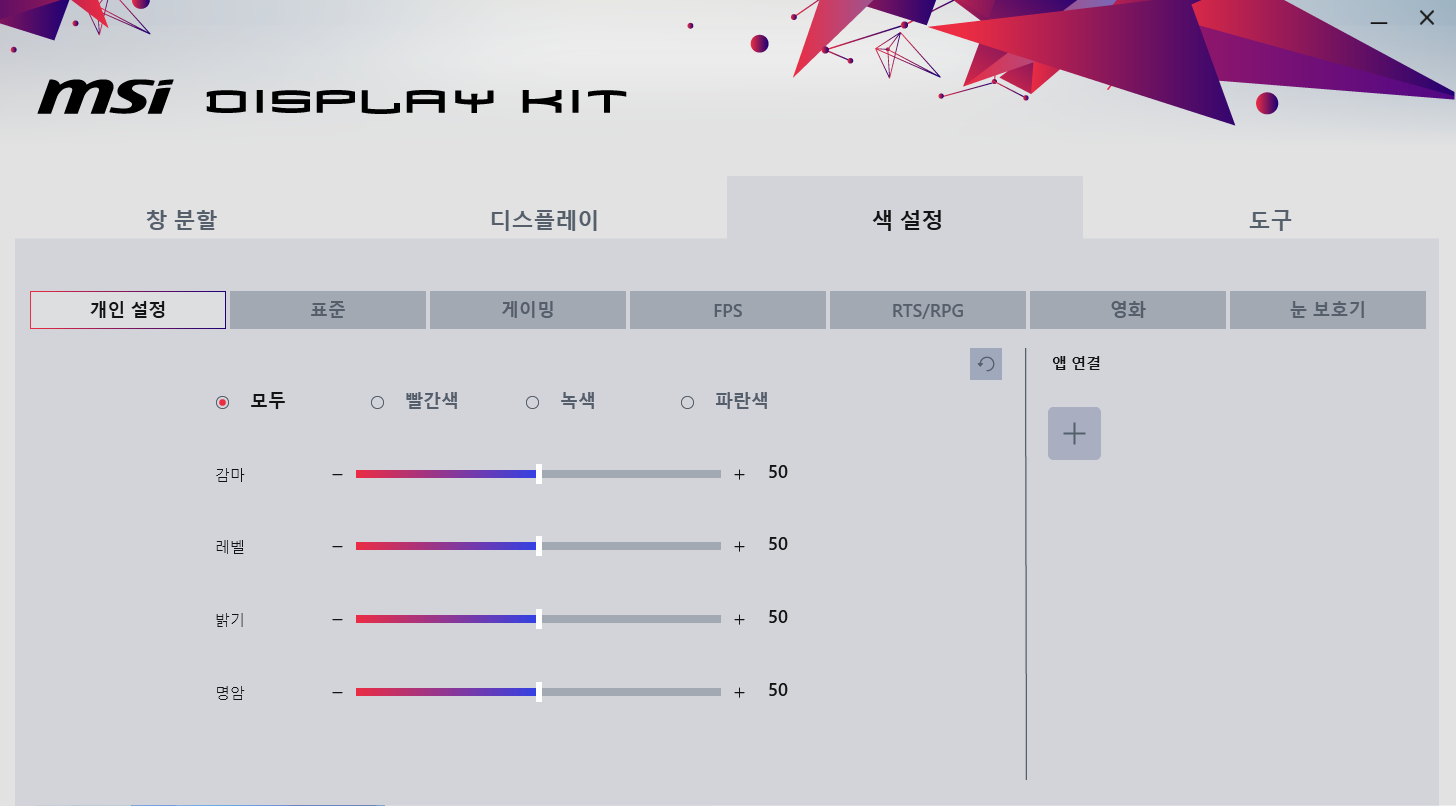
색 설정
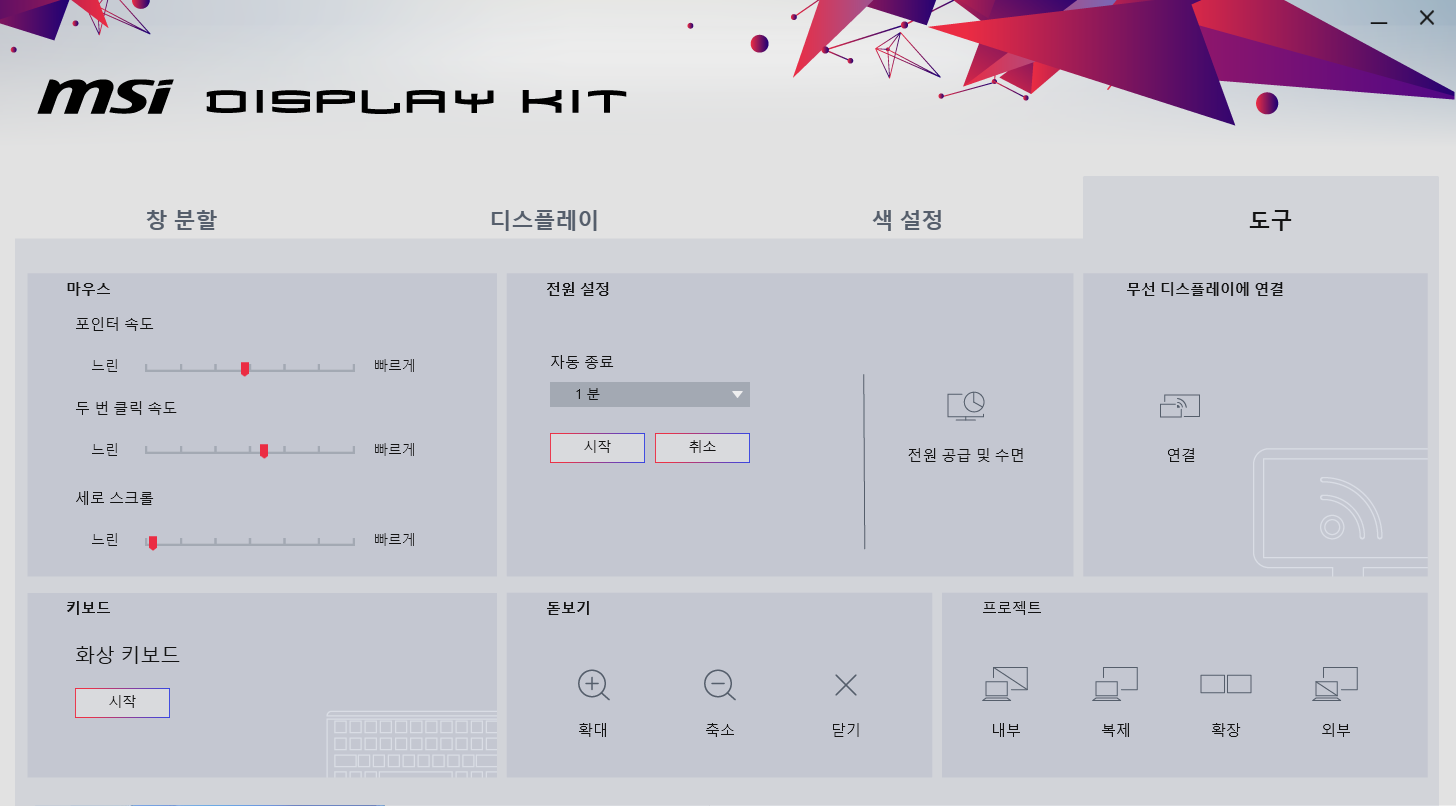
마우스, 키보드, 전원 설정, 돋보기 기능.
MSI 프로 MP273 IPS 아이케어
사무용으로 쓰기 위해 거창한 스펙과 비싼 모니터까지는 필요하지 않지만, 큰 화면과 기본 이상은 해줄 스펙, 그리고 자잘한 편의 기능을 원하는 사람을 위한 모니터입니다. 24인치보다 큰 27인치 크기의 화면에 풀 HD 해상도와 75Hz의 리프레시율을 제공하며, sRGB 색영역 100%의 광시야각 IPS 패널을 써서 화질을 확보했습니다. 또 여느 저가형 모니터와 다르게 HDMI 뿐만 아니라 DP 포트까지 제공해 연결이 편하고, MSI 노하우를 접목한 OSD와 악세서리 디자인으로 편의성을 높였습니다.





















































